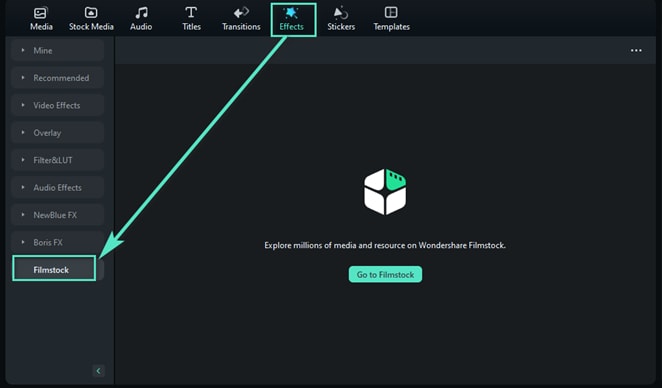คิดให้ใหญ่ขึ้นจากคู่มือผู้ใช้ Filmora
-
ข้อกำหนดความต้องการของระบบ
-
คุณสมบัติใหม่
-
คุณสมบัติเอไอ
- AI แปลงข้อความเป็นวิดีโอสำหรับ Windows
- การแก้ไข AI Copilot สำหรับ Windows
- เครื่องมือสร้างภาพขนาดย่อ AI สำหรับ Windows
- AI ตัวกำจัดเสียงร้องสำหรับ Windows
- การแก้ไขข้อความ AI สำหรับ Windows
- การปกป้องโทนสีผิว AI สำหรับ Windows
- AI เครื่องสร้างเพลงสำหรับ Windows
- AI มาสก์อัจฉริยะสำหรับ Windows
- ไฮไลท์อัตโนมัติ
- เอฟเฟกต์ภาพบุคคล AI
- AI ลดเสียงรบกวนสำหรับ Windows
- AI การยืดเสียงสำหรับ Windows
- AI คัตเอาท์อัจฉริยะ
- ฟีเจอร์การตรวจจับฉาก
- ระบบลดเสียงอัตโนมัติ
- การลดเสียงอัตโนมัติใน Filmora X
- การทำให้เป็นมาตรฐานอัตโนมัติ
- การตรวจจับความเงียบ
- เอฟเฟกต์สติ๊กเกอร์ AR
- ซิงค์จังหวะอัตโนมัติ
- ปรับเฟรมวิดีโออัตโนมัติ
- ปลั๊กอิน ChatGPT - การเขียนคำโฆษณา AI
- รูปภาพ AI สำหรับ Windows
-
เริ่มต้นเลย
-
การสร้างโครงการ
-
การนำเข้าและการบันทึก
-
สื่อสำหรับการใช้งาน
-
คู่มือเสียง
- สื่อสำหรับการใช้งาน
-
-
การแก้ไข
-
การแก้ไขวิดีโอ
- เปิด / ปิดคลิปใน Windows
- การลบคลิปอัตโนมัติสำหรับ Windows
- การแก้ไขหลายคลิปสำหรับ Windows
- คลิปประกอบสำหรับ Windows
- ซูเปอร์สโลว์โมชันพร้อมออปติคัลโฟลว์สำหรับ Windows
- ทางลัดความเร็วในการเล่นสำหรับ Windows
- มาร์กเกอร์สำหรับ Windows
- ทำเครื่องหมายรายการโปรดสำหรับ Windows
- พื้นหลังที่ปรับแต่งได้สำหรับวิดีโอ และรูปภาพ
- การเร่งความเร็ว
- ความเร็วสม่ำเสมอ
- การติดตามการเคลื่อนไหว
- เลเยอร์การปรับสำหรับ Windows
- ปุ่ม Chroma (จอเขียว)
- ระบบป้องกันภาพสั่นไหว
- คอมโพสิต
- การแปลง
- ตัวเลือกเส้นขอบ
- พรีเซตเทมเพลต
- ใช้การปรับแต่งอัตโนมัติ
- การใช้งานเงาตกกระทบ
- การใช้งานเฟรมค้าง
- เอฟเฟกต์ Face - Off
- เอฟเฟกต์ภาพเบลอแบบโมเสก
- สร้างวิดีโอแบบแยกหน้าจอ
- การสร้างเอฟเฟกต์ PIP
- การเล่นวิดีโอในแบบย้อนกลับ
- สแนปชอตวิดีโอ
- ใช้มาสก์กับวิดีโอ
- เปลี่ยนความเร็วในการเล่นวิดีโอ
- ครอบตัด แพน และซูมวิดีโอ
- แยก และตัดแต่งวิดีโอ
- การแก้ไขเลนส์
-
การแก้ไขเสียง
-
แก้ไขสี
-
-
ข้อความและคำบรรยาย
-
ภาพเคลื่อนไหวและคีย์เฟรม
-
เอฟเฟกต์และการเปลี่ยนภาพ
-
เอฟเฟกต์วิดีโอ
-
การเปลี่ยนผ่าน
-
-
สติ๊กเกอร์
-
การส่งออกและการสำรองข้อมูลบนคลาวด์
-
กำลังส่งออก
-
การสำรองข้อมูลบนคลาวด์
-
-
การทำงานร่วมกัน Win
-
การปรับปรุงประสิทธิภาพและการแก้ไขปัญหา
สินทรัพย์ Filmstock
เมื่อคุณตัดต่อวิดีโอด้วย Filmora คุณอาจเห็นเอฟเฟกต์ และแหล่งข้อมูลบางอย่างจาก Filmstock และคุณจะรู้สึกสับสนเกี่ยวกับเรื่องนั้น อ่านคู่มือนี้แล้วคุณจะพบคำตอบ
Filmstock คืออะไร
Filmstock เป็นเนื้อหาวิดีโอที่ออกแบบมาสำหรับ Filmora รวมถึงเทมเพลตวิดีโอ องค์ประกอบ การเปลี่ยนภาพ ชื่อเรื่อง คลิปวิดีโอ เพลง เอฟเฟกต์เสียง และรูปภาพที่มีความละเอียดสูง
คุณสามารถไปที่ Filmstock เพื่อดูข้อมูลเพิ่มเติม
Filmstock มีอะไรบ้าง:
- ชุดเอฟเฟกต์มากกว่า 400 ชุดสำหรับวิดีโอทุกประเภท และอัปเดตอยู่เสมอ
- คลิปวิดีโอต่างๆ เช่น ธรรมชาติ ไลฟ์สไตล์ ธุรกิจ สัตว์ อาหาร และอื่นๆ คุณสามารถลองใช้งานโปรแกรมตัดต่อวิดีโอ Filmora ได้
- ดาวน์โหลดรูปภาพคุณภาพสูงมากกว่า 70K ได้ไม่จำกัด
- เอฟเฟกต์เพลง และเสียงมากกว่า 1,700 รายการสำหรับการเปลี่ยนภาพ เกม อินโทร โซเชียลมีเดีย ภาพยนตร์ วันเกิด หรือหนังดัง
วิธีการใช้งาน Filmstock
มี 2 วิธีที่จะช่วยคุณได้
วิธีที่ 1: ดาวน์โหลด และใช้งานทรัพยากร Filmstock จาก Filmora
1 เมื่อคุณใช้งาน Filmora คุณจะสังเกตเห็นว่า ทรัพยากรบางอย่างมีรูปร่าง "เพชร" ที่ด้านซ้ายบน นี่เป็นแหล่งข้อมูลจาก Filmstock

2 ดาวน์โหลดทรัพยากรแล้วลากไปที่ไทม์ไลน์ ลองใช้งานฟรี
3 หากคุณต้องการใช้งาน และดาวน์โหลดวิดีโอของคุณด้วยเอฟเฟกต์ Filmstock เหล่านี้ คุณสามารถคลิกเพื่อซื้อบริการเพิ่มเติมได้
วิธีที่ 2: ดาวน์โหลดแหล่งข้อมูล Filmstock จากเว็บไซต์อย่างเป็นทางการของ Filmstock และใช้งานใน Filmora
1 เข้าสู่ระบบ Filmstock โดยใช้บัญชีเดียวกันกับ Filmora
บันทึก:
ทรัพยากรของ Filmostock ไม่สามารถใช้งานได้หากคุณไม่ดาวน์โหลด Filmora2 เลือกทรัพยากรใน Filmstock เพื่อดาวน์โหลด และใช้งานใน Filmora
3 ค้นหา Filmstock ที่คุณดาวน์โหลดมาในโฟลเดอร์ “Filmstock” - เอฟเฟกต์บน Filmora